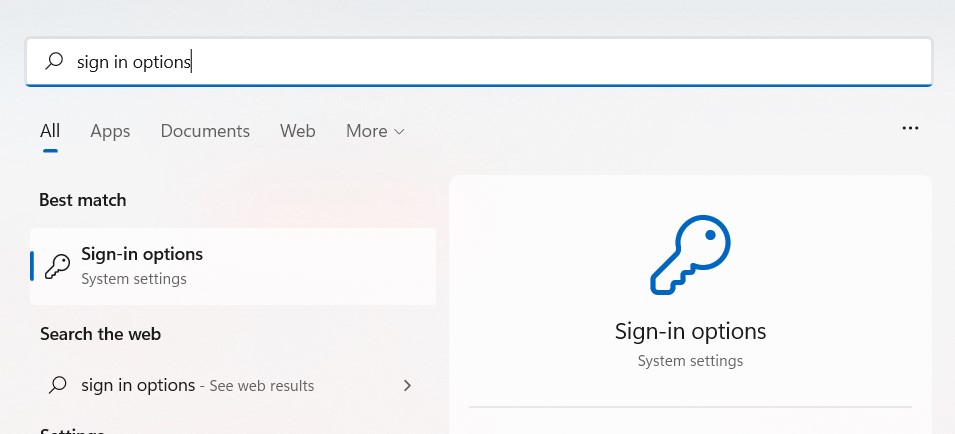Cara Membuat Transfer Response ANBK – Transfer Response merupakan salah satu menu yang wajib disetting sebelum pelaksanaan ANBK. Karena jika Transfer Response tidak dibuat atau dikonfigurasi maka langkah-langkah selanjutnya seperti mengatur status tes, kelompok test dsb. tidak bisa dilanjutkan.
Transfer Response ini berfungsi untuk melakukan backup dan restore hasil jawaban peserta ANBK dalam bentuk file .txt yang disimpan dalam Folder Dump. Hal ini dilakukan sebagai langkah antisipisasi jika terjadi kerusakan atau error baik pada VHD maupun komputer server itu sendiri. Sehingga hasil jawaban siswa dapat tersimpan secara otomatis dan dapat dipindah ke vhd atau komputer server yang baru.
Sebelum membuat transfer response, ada beberapa langkah yang harus dilakukan terlebih dahulu agar proses pembuatan transfer response berjalan dengan lancar. berikut merupakan langkah-langkah yang harus dilakukan terlebih dahulu sebelum membuat transfer response.
- Mengaktifkan Folder and Sharing Options (Jika pengaturan sharing pada komputer server anda telah diaktifkan, maka lewati langkah ini).
- Buka Control Panel, Kemudian pilih Network and Internet

- Kemudian Pilih Network and Sharing Centre .

- Klik Change Advanced Sharing Setting pada kolom sebelah kiri.

- Klik All Network kemudian atur sesuai gambar dibawah ini.

- Buka Control Panel, Kemudian pilih Network and Internet
- Mengatur Password User Account. (Jika komputer server anda telah menggunakan password untuk login windows, maka lewati langkah ini)
- Klik Start Menu. Kemudian Ketik Sign in Options.

- Cari menu Password, kemudian klik tombol Add dibawahnya.
- Silahkan ketik password anda pada kolom New Password dan Password. Kemudian isi juga kolom hint dengan petunjuk isian password anda. Boleh juga hanya diisi dengan tanda titik atau huruf a saja.
- Setelah itu, klik Next dan Finish.
- Klik Start Menu. Kemudian Ketik Sign in Options.
Setelah semua langkah diatas selesai dilakukan, langkah terakhir adalah membuat transfer response. Berikut merupakan langkah-langkah membuat transfer response untuk pelaksanaan anbk
1. Mempersiapkan Flashdisk/Hardisk External
Langkah pertama adalah mempersiapkan flashdisk/Harddisk External untu dijadikan tempat penyimpanan hasil jawaban siswa. Usahakan flashdisk/hardisk eksternal yang dipergunakan sedang dalam kondisi terbaik untuk mengantisipasi terjadinya kerusakan data.
2. Membuat folder transfer response
Buat folder di flashdisk atau harddisk external untuk menyimpan hasil jawaban siswa / file transfer response. Anda dapat dengan bebas memberikan nama folder tersebut. Disini sebagai contoh, saya memberi nama folder saya dengan nama “TR”.
3. Atur Sharing Permissions
Langkah berikutnya adalah mengatur sharing pada folder transfer response yang baru saja kita buat. Caranya,
- Klik kanan pada folder transfer response yang telah kita buat, kemudian pilih Give Access To lalu pilih Specific People.

- Pada jendela Network Access Klik dropdown menu atau panah kebawah, pilih everyone kemudian klik Tombol Add.

- Atur Permission Level Everyone menjadi Read/Write. Kemudian klik Tombol Share.

- Setelah Folder sharing kita atur, sekarang kita akan menguji apakah folder tersebut sudah dapat diakses melalui jaringan atau belum, Caranya, silahkan buka windows explorer dengan cara menekan tombol windows + e. Klik pada address bar, kemudian ketik \\192.168.0.201\TR .Perhatikan pada angka tersebut, angka tersebut merupakan IP server. Dalam hal ini, ip saya adalah 192.168.0.201 . Silahkan disesuaikan. Kemudian, TR merupakan nama folder transfer response yang baru saja kita buat. Silahkan disesuaikan. Setelah itu, silahkan tekan tombol enter. Jika muncul seperti dibawah ini, maka proses sharing folder transfer response telah berhasil.

4. Membuat Transfer Response Pada Aplikasi CBTSync/Exambrowser Admin.
- Silahkan login menggunakan Proktor ID dan password sekolah anda. Kemudian, Silahkan Klik Menu Transfer Response pada kolom sebelah kiri halaman dashboard.

- Isi semua kolom pada halaman transfer response dengan isian sebagai berikut :
- Folder Dump -> Isi dengan alamat yang baru saja kita copy melalui halaman windows explorer (dalam contoh milik saya, \\192.168.0.201\TR. Silahkan disesuaikan)
- Password -> Silahkan isi dengan password user windows anda yang baru saja dibuat.
- Username -> Silahkan isi dengan username windows anda. Dapat anda lihat waktu pertama kali menyalakan windows. akan muncul halaman login untuk memasukkan password. Nah, diatas kolom password itulah username windows/pc anda.
- Server IP -> Silahkan isi dengan IP server komputer anda (Dalam contoh milik saya yaitu 192.168.0.201 .Silahkan disesuaikan.)

- Klik Tombol Simpan.
- Jika muncul notifikasi Data Folder Dump Berhasil Diganti, maka proses pembuatan transfer response telah sukses dibuat. Selain itu, didalam folder TR yang telah kita buat dan kita atur sebagai folder transfer response akan muncul file baru bernama TESME.txt pertanda transfer response telah berhasil dibuat.

Demikian tutorial cara membuat transfer response untuk pelaksanaan ANBK. Semoga Pelaksanaan ANBK sobat e-baca sekalian berjalan dengan lancar.